La firma en el email aporta datos sobre su empresa y profesionalidad para el destinatario
Hemos querido realizar este post porque muchas personas nos indican cómo poner su firma HTML en sus programas de correo. Actualmente, Microsoft Outlook es uno de los programas más utilizados por todos los usuarios para gestionar su correo electrónico, aunque bien es cierto que ya muchos de ellos optan por soluciones online (como Gmail) para ver sus correos, pero este es otro punto que trataremos en otro post para que aprendáis a agregar una cuenta personal con vuestro dominio en un gestor de correos como es Gmail. Esto es útil para tener todos vuestros correos en la nube y así no perder ninguno si nuestro ordenador se rompe.
También algunos usuarios utilizan Mozilla Thunderbird como gestor de correos. La diferencia entre este y Outlook es que Thunderbird es gratuito, mientras que Outlook forma parte del paquete de Office (Word, Excel, PowePoint…) de pago.
Para ambos usuarios, hemos decidido crear este tutorial para que aprendáis a poner firma en outlook html de manera sencilla. Las firmas HTML aportan un valor extra a nuestro email, aparte de generar confianza al receptor, ya que verá nuestros datos, imágenes y demás…También ayudan a que estos datos sean interaccionados por nuestros lectores, ¿que quiere decir esto? Si nuestra firma es una imagen simple con nuestro logotipo, número de teléfono y dirección, por ejemplo, al recibir este email nuestro destinatario no podría interactuar con ella, es decir, si pincha en nuestro número de teléfono o dirección no pasaría nada, mientras que si esta firma es HTML (que es un lenguaje de programación web), nuestro destinatario podría interactuar al pinchar en el teléfono para llamarnos o en nuestra dirección para que se le abra el mapa y nos lleve a nuestro destino.
Esa es la principal diferencia que hay entre una firma HTML y una simple imagen como firma. Aparte que las firmas HTML nos dejan multitud de funciones y diseños que una imagen no podría tener.
Lo que sí es importante a tener en cuenta es que una firma email elegante da credibilidad a nuestro negocio, muy importante para generar confianza con nuestros clientes.
Y si más dilatación vamos a ver como agregar la firma en nuestro gestor de correo.
Poner firma en outlook
Nos vamos a centrar en las versiones más recientes de Microsoft Outlook, que son las más utilizadas.
Para ello, vamos a pulsar en “Nuevo Mensaje de correo electrónico” y, en la ventana que se abre, clicar en “Firma –> Firmas…”.
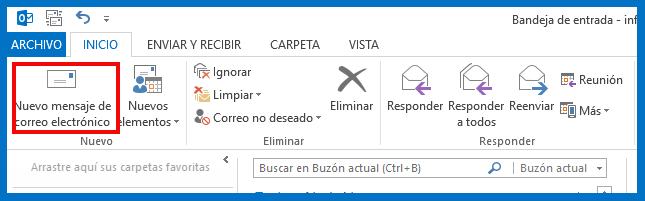
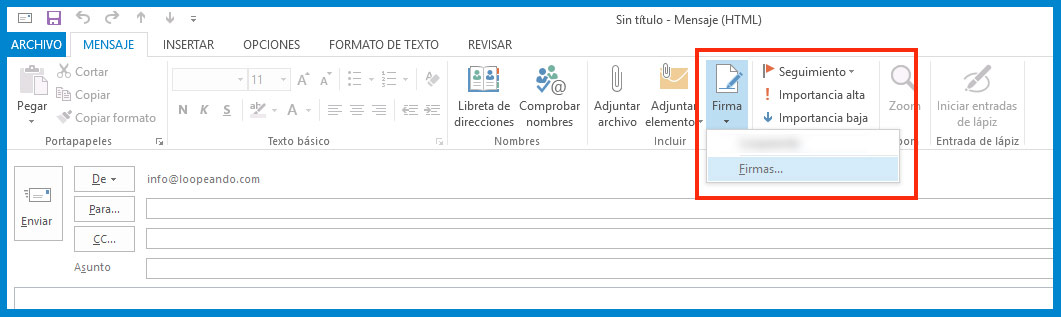
Tras ello, pulsamos en “Nueva” y asignamos un nombre interno a nuestra firma, para diferenciarla si vamos a crear varias. Después, hacer clic en “Aceptar”.
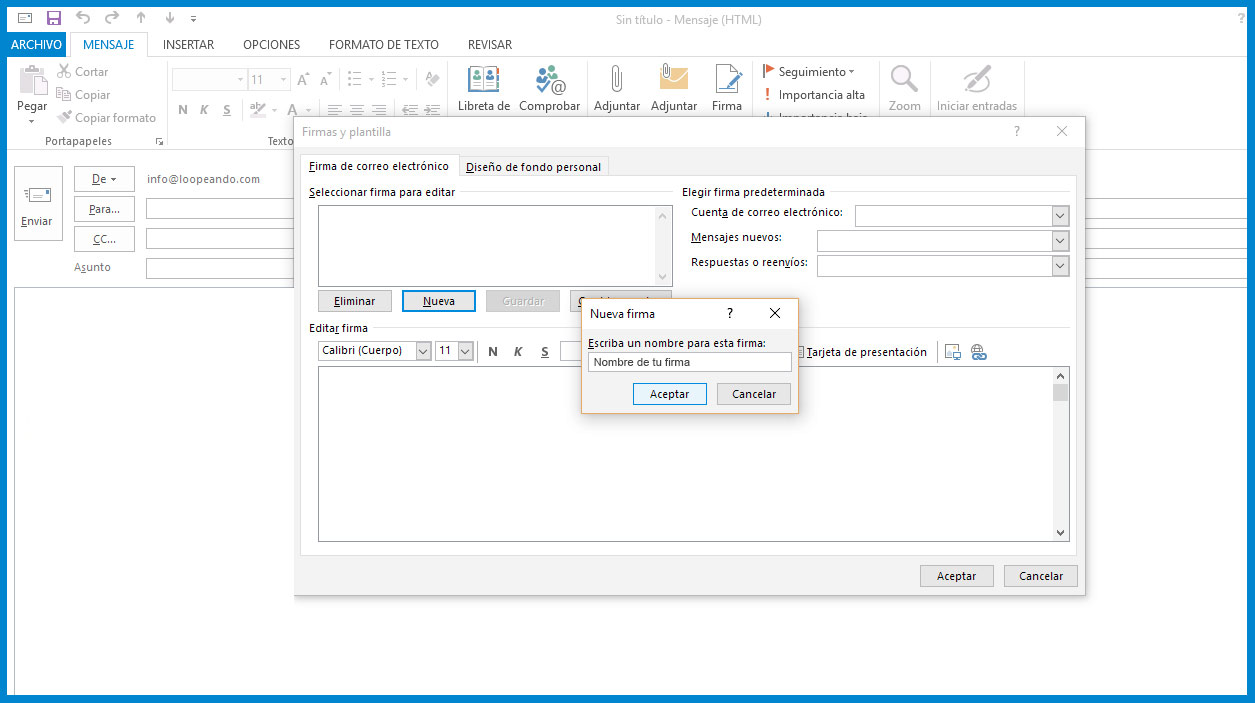
En la columna de la derecha, podemos escoger de forma predeterminada, qué email usará esa firma por defecto, y si la usará siempre en los mensajes nuevos y/o en las respuestas a otros emails. Y ahora lo importante, el meter tu firma personalizada. Para ello será necesario previamente haber creado tu firma en HTML mediante un editor como Dreamweaver, por ejemplo, para así obtener un archivo .HTML con tu firma personalizada. En LOVE Studios creamos tu firma personalizada, con los datos de tu empresa y generamos este fichero para ti, así simplemente copiando y pegando el contenido de este archivo tendríamos la firma configurada.
Para ello, tanto si te hemos creado nosotros ese archivo o si lo has creado tú, deberemos pinchar doble click en ese archivo .HTML. Éste se nos abrirá con nuestro navegador predeterminado (Google Chrome, por ejemplo) y veremos la firma creada. Una vez abierto con el navegador, damos click con el botón derecho y damos a «Seleccionar todo» o con las teclas del teclado «Ctrl + A», una vez seleccionado todo, damos con el botón derecho del ratón a «Copiar» o con las teclas «Ctrl + C». De esta manera ya tendríamos copiado el contenido de nuestra firma. Ahora simplemente habría que pegar la firma en el recuadro de «Editar firma» y posteriormente dar a «Aceptar».
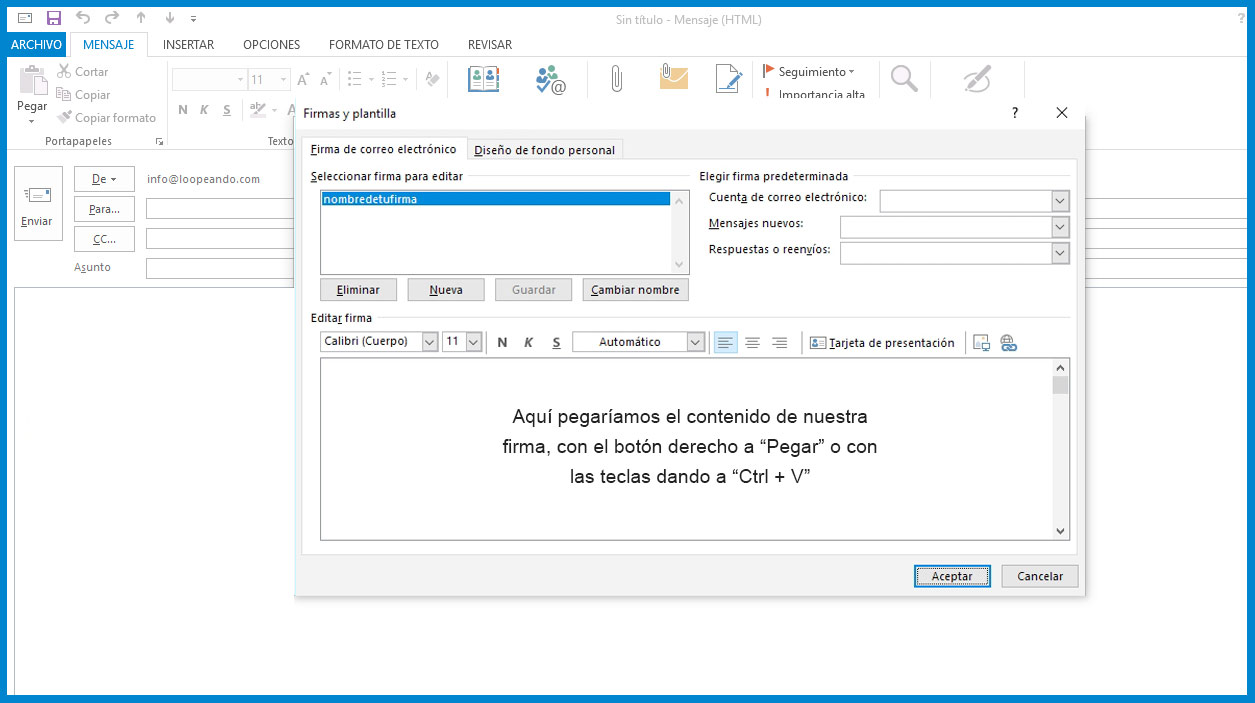
Con esto ya tendríamos nuestra firma insertada en Outlook. Ahora cada vez que enviemos nuestro correo electrónico, el destinatario recibirá la firma que hayamos generado.
Agregar firma en Mozilla Thunderbird
Para pegar la firma en este gestor de correo, es más sencillo al de Outlook. Dentro de Thunderbird clica en el nombre de la cuenta o das con el botón derecho en el nombre de tu cuenta para ir a la configuración.
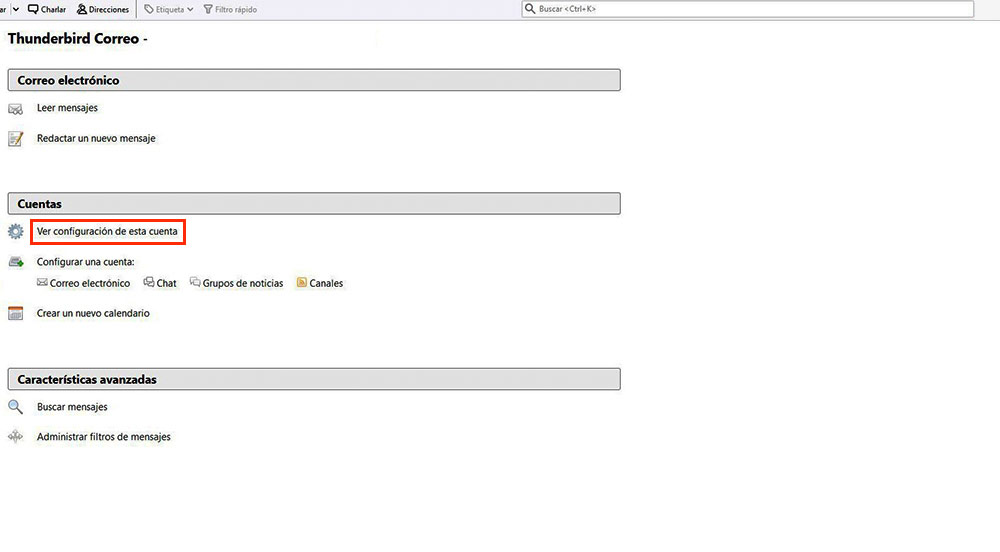
Una vez seleccionemos la opción anteriormente mencionada nos aparecerá una pantalla con todos los datos de nuestra cuenta de correo agregada.
Para incustrar la firma, debemos seleccionar la casilla de “Adjuntar la firma de un archivo de texto”, haz click en la casilla “elegir” y escoge la firma que deseas adjuntar. Esto lo hacemos así porque previamente tendremos nuestro archivo .HTML tal y como hemos dicho anteriormente.
Finalmente, clica en Aceptar y tu firma aparecerá cuando redactes un nuevo correo.
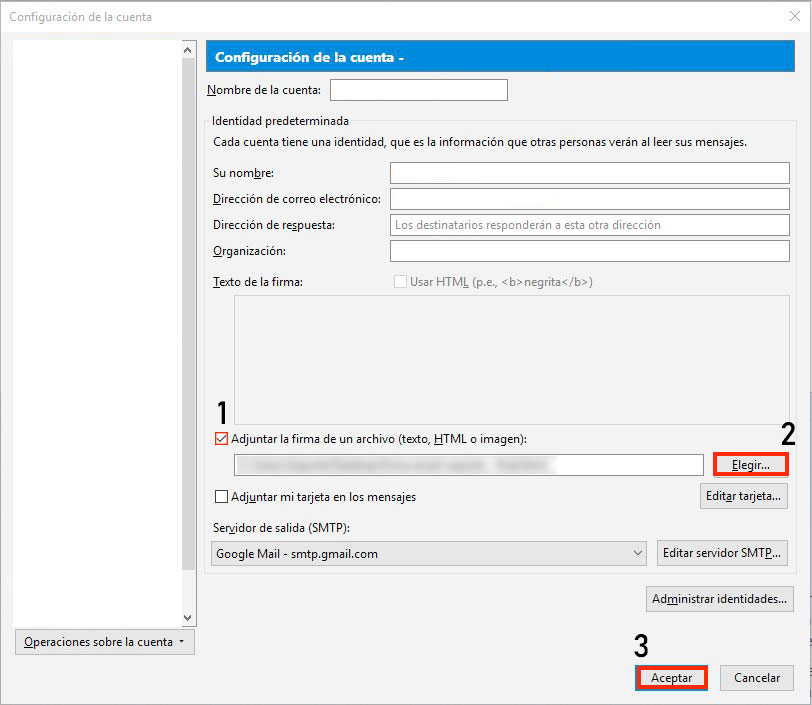
¡CUIDADO! Al elegir nuestra firma HTML de un archivo, no debemos borrar ese archivo de nuestro ordenador, ya que sino el programa no encontrará dicho archivo y no mostrará la firma. Para ello te recomiendo que ese archivo le guardes en una carpeta segura de nuestro ordenador, que sepamos que no vamos a borrar, así evitamos este problema.
Cómo ves en ambos programas es sencillo incrustar tu firma HTML. Pero si aún así no consigues dar con ello, consúltanos y te ayudaremos en todo lo posible. Además en LOVE Studios generamos tu firma HTML personalizada, contacta con nosotros y te damos presupuesto sin compromiso.


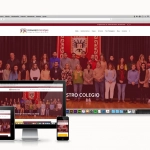
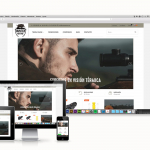

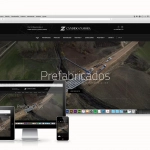
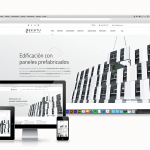
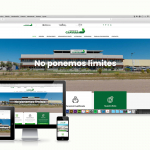
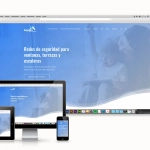
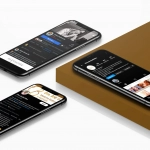
comments are closed.